Python 官方文档:入门教程 => 点击学习
目录前言一、二维码数据的压缩和写入1.读取二进制文件数据2.压缩二进制文件数据3.使用base64对压缩后的二进制文件数据进行编码4.将编码后的数据写入二维码二、读取压缩后的二维码数
当前二维码的应用越来越广泛,包括疫情时期的健康码也是应用二维码的典型案例,最近需要通过一张二维码显示较多文本数据,也就是对二维码数据进行压缩,使用CSDN搜索了半天居然没有能简单使用的代码,很多事例代码解决不了字符编码、中文乱码等常见问题。因此只能自己研究了。
本文的目标很明确,就是使用python,实现一张二维码显示更多信息,代码简单实用,不乱码,支持中文,copy就能运行,支持txt、doc、wps、docx、xls、xlsx、pdf、gif、jpg、png、mp4、avi、mp3等所有文件格式,压缩、生成、读取二维码一个py文件实现。
以下是程序的代码文件结构,尽量简单易用。

使用二进制文件,避免了由于字符编码导致的各种问题,很多博客中的事例代码对中文支持很不友好,导致经常出现乱码、截断等问题,所以文本的数据源使用二进制代码尽量避开文字编码问题。下图是待压缩进二维码的一个txt文档,当然还可以是pdf、Word、excel等文件。

代码如下:
# 使用二进制模式读取以_file_path为路径的文件
_file = open(_file_path, mode="rb")
_contents = _file.read()
使用zlib.compress()方法对二进制数据进行压缩。
# 对数据进行压缩
_contents_zip = zlib.compress(_contents, zlib.Z_BEST_COMPRESSioN)
使用base64编码可以避免很多编码转换问题,而且base64编码都是由英文字符组成,非常方便程序员调试和对比前后数据是否一致。
# 转换为_base64格式方便数据传输
_contents_base64 = base64.b64encode(_contents_zip)
_temp_str_utf8 = _contents_base64.decode('utf-8')
print("压缩进二维码的base64编码为:%s" % _temp_str_utf8)
程序运行后结果如下图:

创建QRCode对象后,可使用.add_data()方法向二维码加入数据,确认数据全部加入后使用.make_image()在内存中生成二维码,最后使用.save()就可以保存二维码图片到电脑指定位置。
# 创建QRCode对象
_qr = qrcode.QRCode()
# 向二维码添加数据
_qr.add_data(_temp_str_utf8, 0)
# 生成二维码并保存
_image = _qr.make_image()
_image.save("compress_qrcode.png")
程序运行后,二维码图片保存位置如下图:
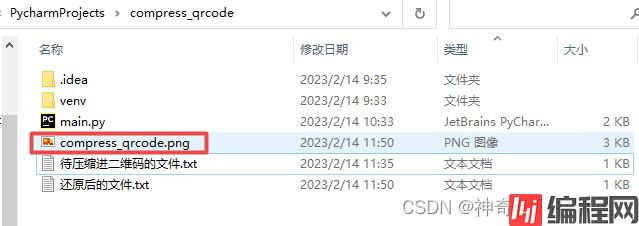
打开二维码如下:

使用Python的pyzbar库即可实现二维码的识别,如果发现pyzbar识别不了那就需要使用OpenCV相关库对图片进行处理,提高识别的准确性,这里就不展开研究opencv处理图像的内容了。
# 读取图片对象
_image = cv2.imread(_file_path)
# 使用pyzbar解析二维码中的数据
_qr_data = pyzbar.decode(_image)
# 识别二维码并解压缩
return_data = read_compress_qrcode("compress_qrcode.png")
base64_data = return_data[0].data.decode("utf-8")
print("读取并解码后的base64编码为:%s" % base64_data)
# 解码base64数据
bytes_data = base64.b64decode(base64_data)
程序运行后的识别结果如下图,可以发现前后数据是一致的。

使用zlib.decompress()进行解压。
# 解压数据
unzip_bytes_data= zlib.decompress(bytes_data)
使用二进制写方式wb打开文件,把数据重新写入并保存。
# 还原压缩文件,使用二进制方式写入文件
with open("还原后的文件.txt", 'wb') as f:
f.write(unzip_bytes_data)
f.close()
程序运行后生成的文件如下图:

可以看到还原后的文件和压缩前是一致的。

完整的Python源代码
以下是完整的python代码,后续继续优化改进。
import zlib
import base64
import qrcode
import cv2
from pyzbar import pyzbar
def compress_qrcode(_file_path):
"""
把二进制文件压缩进二维码的函数
:param _file_path: 待压缩进二维码的文件路径
:return: 无
"""
# 使用二进制模式读取以_file_path为路径的文件
_file = open(_file_path, mode="rb")
_contents = _file.read()
# 对数据进行压缩
_contents_zip = zlib.compress(_contents, zlib.Z_BEST_COMPRESSION)
# 转换为_base64格式方便数据传输
_contents_base64 = base64.b64encode(_contents_zip)
_temp_str_utf8 = _contents_base64.decode('utf-8')
print("压缩进二维码的base64编码为:%s" % _temp_str_utf8)
# 创建QRCode对象
_qr = qrcode.QRCode()
# 向二维码添加数据
_qr.add_data(_temp_str_utf8, 0)
# 生成二维码并保存
_image = _qr.make_image()
_image.save("compress_qrcode.png")
def read_compress_qrcode(_file_path):
# 读取图片对象
_image = cv2.imread(_file_path)
# 使用pyzbar解析二维码中的数据
_qr_data = pyzbar.decode(_image)
# 返回读取的数据
return _qr_data
if __name__ == '__main__':
# 压缩并生成二维码
compress_qrcode("待压缩进二维码的文件.txt")
# 识别二维码并解压缩
return_data = read_compress_qrcode("compress_qrcode.png")
base64_data = return_data[0].data.decode("utf-8")
print("读取并解码后的base64编码为:%s" % base64_data)
# 解码base64数据
bytes_data = base64.b64decode(base64_data)
# 解压数据
unzip_bytes_data= zlib.decompress(bytes_data)
# 还原压缩文件,使用二进制方式写入文件
with open("还原后的文件.txt", 'wb') as f:
f.write(unzip_bytes_data)
f.close()
到此这篇关于Python实现对二维码数据进行压缩的文章就介绍到这了,更多相关Python二维码数据压缩内容请搜索编程网以前的文章或继续浏览下面的相关文章希望大家以后多多支持编程网!
--结束END--
本文标题: Python实现对二维码数据进行压缩
本文链接: https://lsjlt.com/news/196168.html(转载时请注明来源链接)
有问题或投稿请发送至: 邮箱/279061341@qq.com QQ/279061341
2024-03-01
2024-03-01
2024-03-01
2024-02-29
2024-02-29
2024-02-29
2024-02-29
2024-02-29
2024-02-29
2024-02-29
回答
回答
回答
回答
回答
回答
回答
回答
回答
回答
0